【directx修复工具下载】directx修复工具 V2019 官方版(支持win10)
软件介绍
DirectX修复工具是一款专用于解决系统异常的软件。这款软件使用简单易上手操作且绿色,完全支持win10系统,给用户带来极大的便利。同时用户使用DirectX修复工具官方版时,软件会不但会自动更新C++组件还能完美修复0xc000007b问题异常。如果你的电脑出现了DirectX的异常问题,可直接再下载DirectX修复工具进行修复解决。
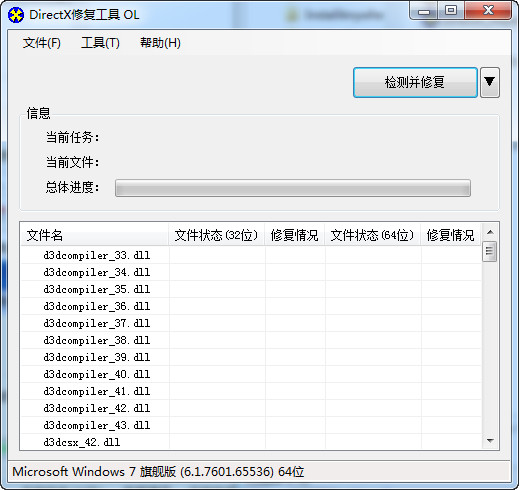
DirectX修复工具软件特色
1、directx修复工具官方版支持自适本系统语言切换,支持繁/简中文。
2、支持d3dcompiler_47.dll文件的检测及修复。
3、支持下载加密,给用户的隐私权带来世界上最好的保密。
4、新增快速查看日志功能,给用户带来极大的便利。
DirectX修复工具安装方法
1、首先请你先在找到你需要下载的软件,如下截图:小编将以 “DirectX修复工具官方版” 为例,进行演示介绍。
2、然后在也选择下载地址,都可以下载你需要的软件包(高速下载:顾名思义会帮你提速下载软件的速度哦)。
3、单击下载地址后,将会有个下载框弹出 (注意①) 你需要记住你所下载的软件包名字 (注意②),记住后可以单击【保存】按钮开始下载。
4、以下截图是小编正在下载的DirectX修复工具截图,在这里你随时可以观察下载进度。如截图观察小编的软件已经下载成功了,你可以选择直接双击图中的位置打开该程序。
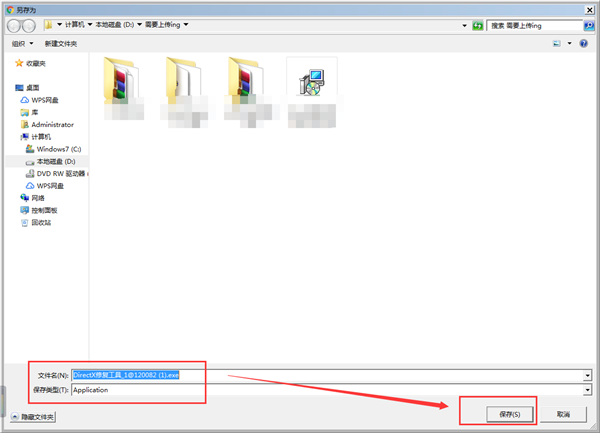
5、注意:当然,你也可以在浏览器【设置】找到你所下载的软件记录,小编使用的是谷歌浏览器请确认你是哪款浏览器哦。
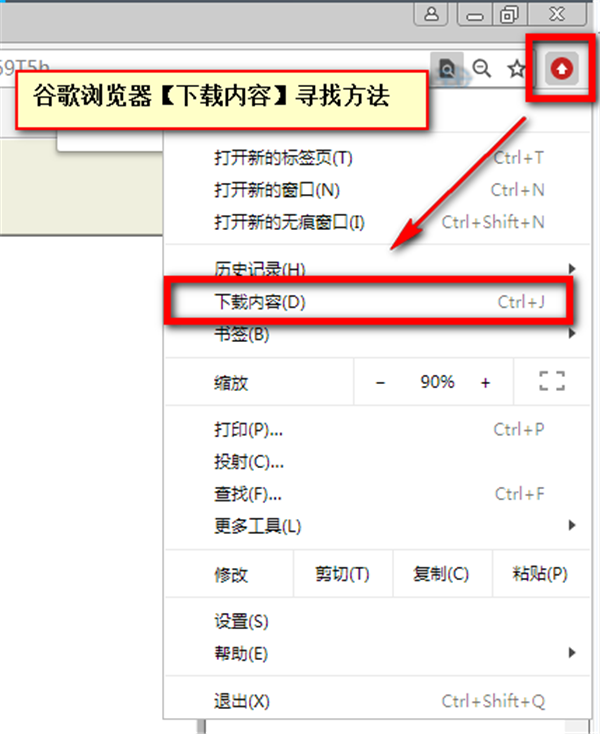
6、双击打开后将出现如下截图:接下来我们继续选择单击【快速安装】按钮进行安装。左上角处可确认我们是正在安装DirectX修复工具无误。
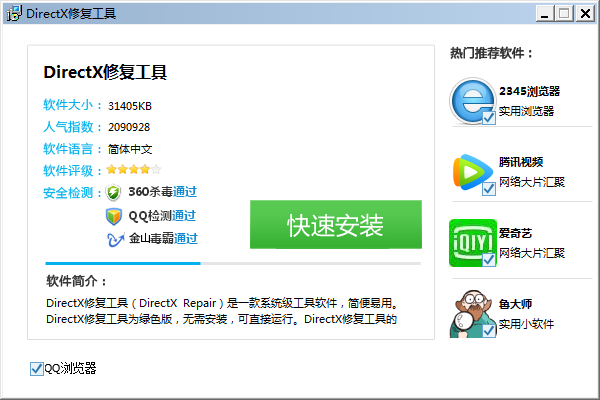
7、出现如下截图请耐心等待。
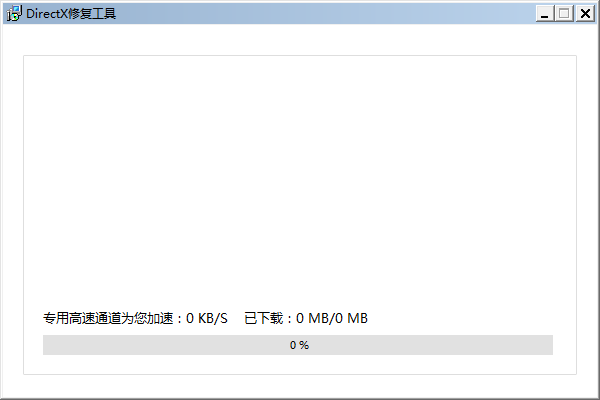
8、接下来将弹出如下界面截图:小编选择的是【打开文件】,不需要我们在找软件是哪个了。
提示:如你选择的是【打开所在文件夹】,记得你下载时的软件名字哦。建议你选择直接打开文件。
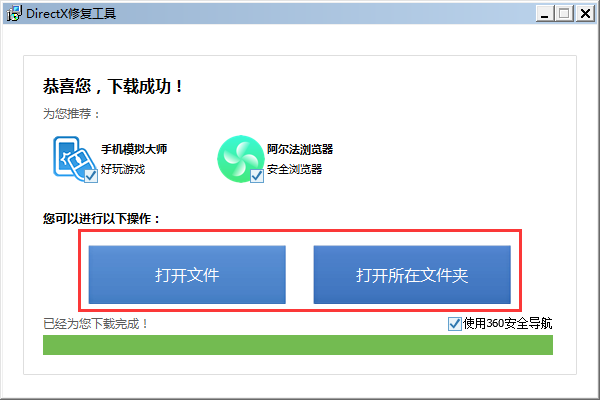
9、打开后如下截图:我们需要将图中所圈选文件直接拖拽到指定目录或是选择【解压到】按钮解压指定位置,这两种方式都可以。
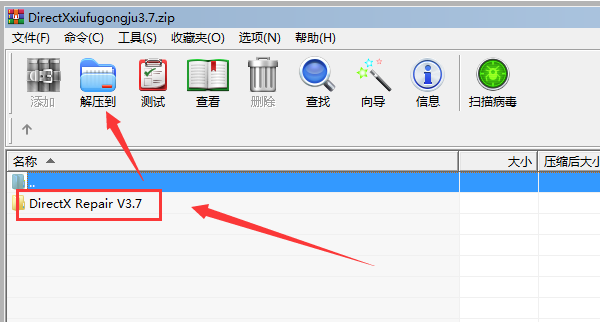
10、如截图一:是小编正常解压出来的DirectX修复工具文件夹,截图二是小编打开DirectX修复工具文件夹后的截图信息。接下来我们需要单击截图二中的.exe格式程序
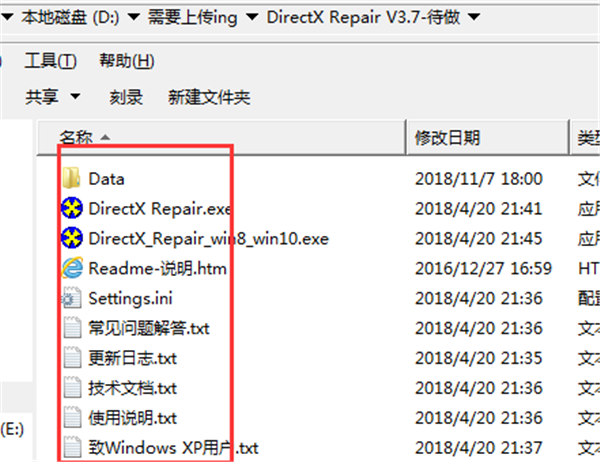
11、DirectX Repair.exe程序是通用版,详情可参考文件夹目录中的 “使用说明” 文档,该文档中有介绍 “DirectX_Repair_win8_win10.exe” 程序适用的电脑系统。
12、至此我们DirectX修复工具已经安装成功,你可以选择适合自己电脑的程序双击运行使用。
directx修复工具怎么修复
1.小编将以DirectX修复工具的通用版进行演示:双击通用版程序后,将直接出现第二张截图。那我们接下来就可以直接单击【检测并修复】按钮开始检查电脑的当前状态及是否有异常问题存在。
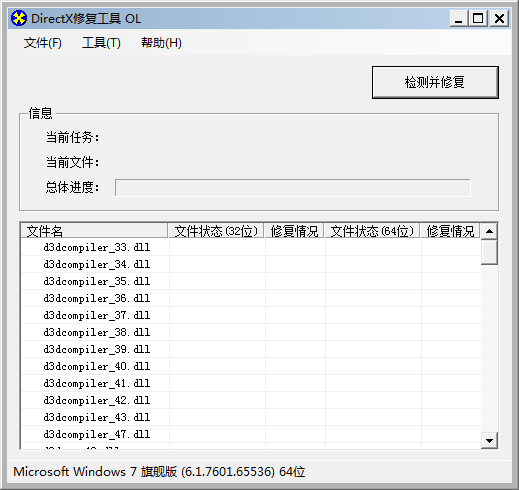
2.以下截图是小编实际检查后的截图界面:检测显示小编电脑并无异常文件,直接单击【确定】关闭该界面即可。
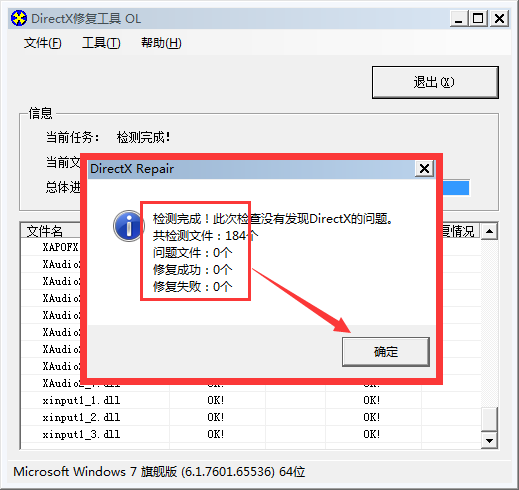
3.如你在检查完毕后出现如下截图提示:请根据图中提示进行修复,如你不希望修复该问题(可能该组件是你自己设置,所以不需要修复)你直接单击【取消】并关闭该界面即可。
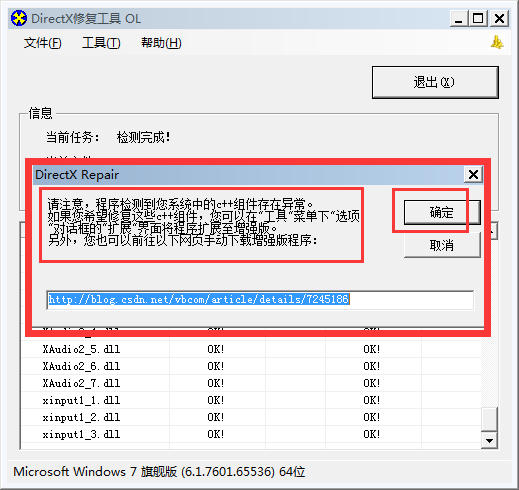
4、以上是小编电脑无异常情况,但是有一些小伙伴们在检查时发现自己电脑其实异常文件挺多的,如下图:丢失了很多的动态链(dll扩展名)该软件也会帮你修复掉,请耐心等待。
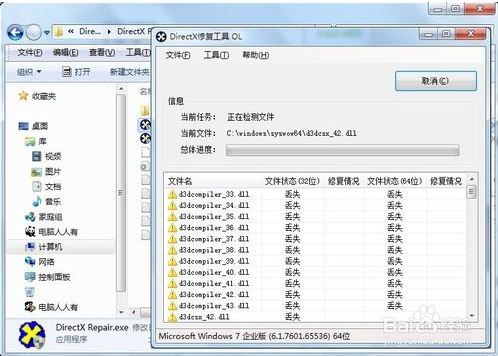
5、稍等片刻程序修复成功我们可以单击如下图中的【退出】按钮退出该界面。

6、如有异常问题我们也可以选择【查看日志文件】选项,了解异常情况信息。
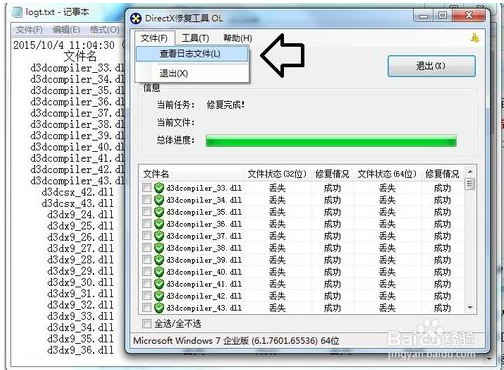
7、其实,在我们单击【检测并修复】按钮时它有个下拉箭头▼,在这个位置我们可以选择单击那个黑色小箭头就可以看到还有个选项【同时更新c++】。
建议:小伙伴们根据提示成功修复动态链之后,请选择重启电脑查看我们修复后的效果。如果你的修复是有效的,则表明是原来的动态链出现的问题。如果修复是没有效果的,我们就需要尝试将c++更新。这样可以有效的判断你电脑出现的异常问题是因为什么原因。

8、最后我们需要根据图中提示,更新成功后将电脑重启让其修复生效。

9、最后我们再看,这次的修复效果还是比较成功的,之前被检查出来的问题已经成功修复了。

10、注意:Windows XP SP3系统用户需先安装Microsoft .NET Framework 2.0或更高版本(可以到微软官网下载和系统匹配的版本)才可运行DirectX修复工具。
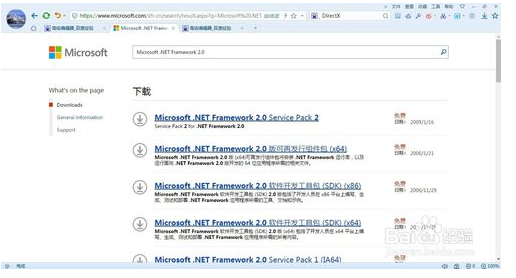
11.如果小伙伴们有遇到其他异常问题可参考目录中所携带相关文档介绍。
directx修复工具常见问题
一、DirectX修复工具全部文件修复失败或下载失败的解决方法?
1、有些小伙伴在使用DirectX修复工具官方版时会出现如上图的修复失败问题,那你可以根据小编的提示先运行打开DirectX修复工具,然后找到【工具】按钮点进去,选择【常规】找到 “安全级别” 。具体操作如下截图:
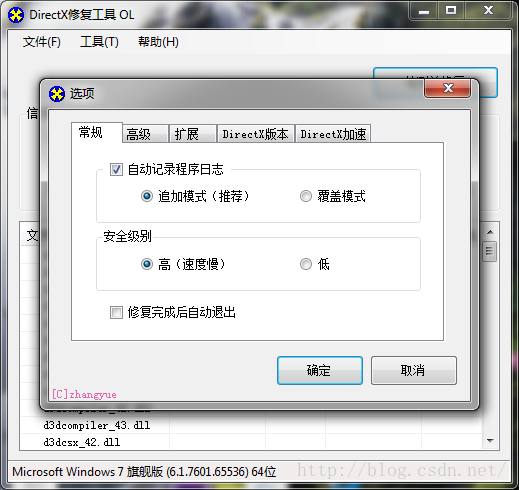
下载仅供下载体验和测试学习,不得商用和正当使用。
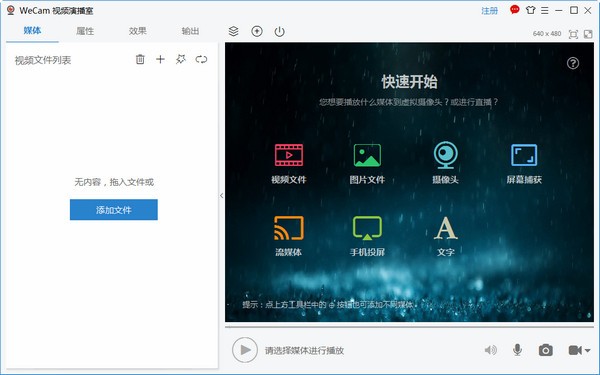
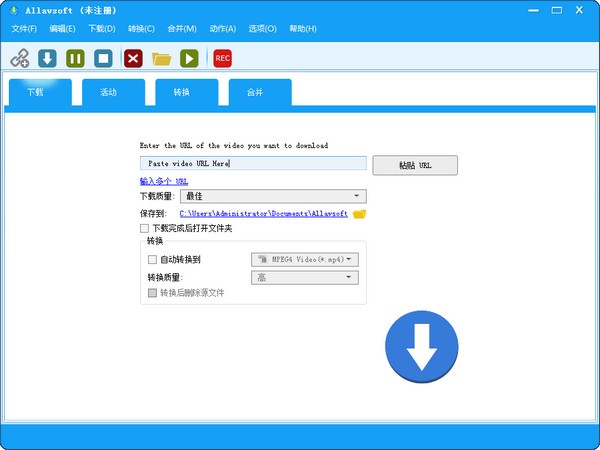
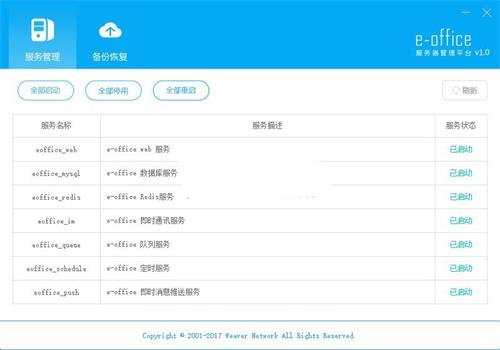
发表评论